
Spotify 是許多人很愛用的音樂串流平台,也是手機一定會下載的音樂 App 之一。如果你也習慣使用 Spotify 聽音樂,那你可能會想知道怎麼在 Spotify 刪除紀錄,包含:在 Spotify 刪除最近播放紀錄、清除佇列或清除快取紀錄等,無論你想刪除哪個 Spotify 紀錄,都可以參考下方教學的三個方法一一清除。
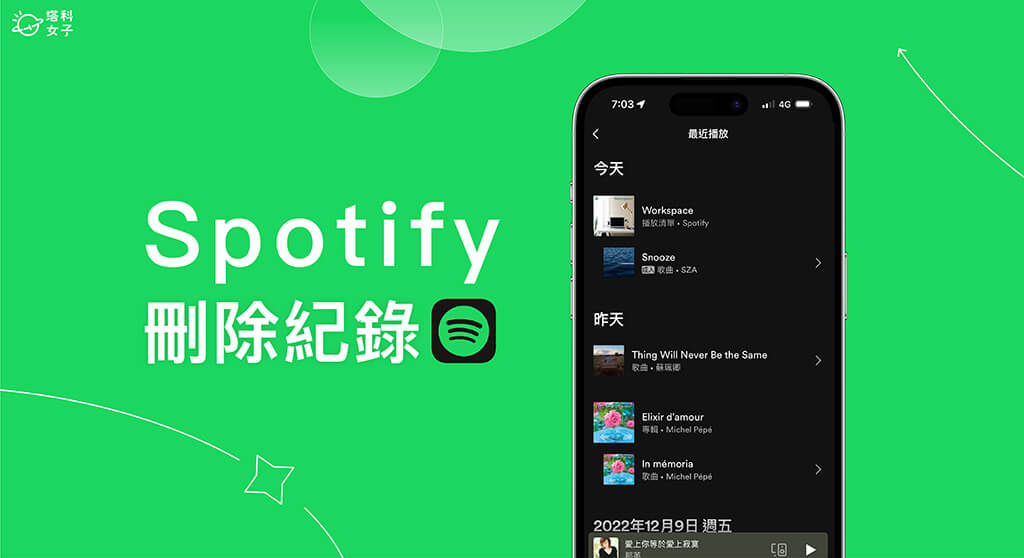
如何在 Spotify 刪除紀錄?
接下來我們會詳細教大家三種不同的 Spotify 刪除紀錄方法,第一個是在 Spotify 刪除最近播放紀錄,第二個是清除 Spotify 佇列紀錄,第三個則是清除 Spotify 快取紀錄。
方法一:Spotify 刪除最近播放紀錄
Spotify 會自動替我們記錄最近播放過的歌曲,並顯示在「最近播放」頁面裡,你可以在 Spotify App「首頁」右上角點進第二個「時鐘」圖案,這裡就是我們的 Spotify 最近播放紀錄,但很可惜的是,目前官方沒有提供可以將 Spotify 最近播放紀錄刪除的方法。
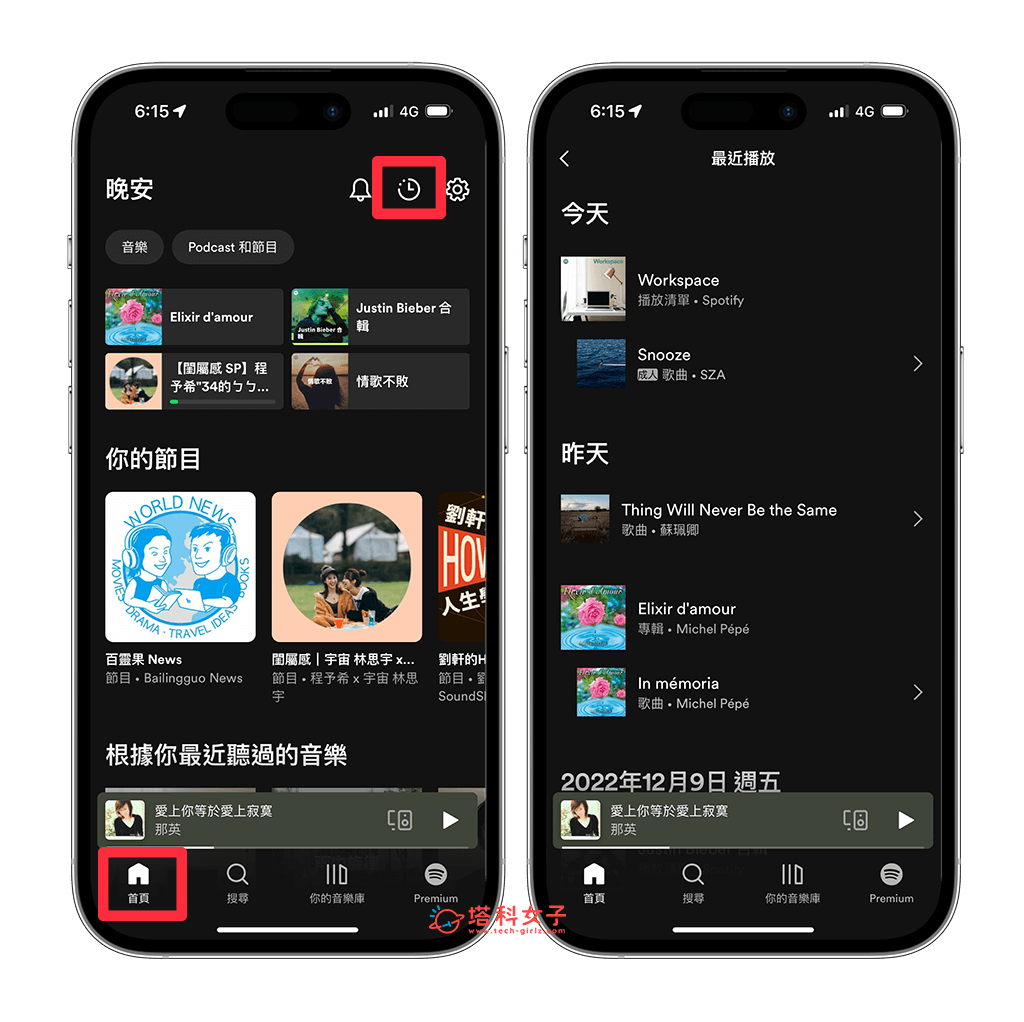
但如果你是想刪除 Spotify 音樂庫裡的最近播放紀錄,那我們的唯一方法就是取消愛心或取消關注,如果針對歌手或 Spotify 播放清單取消愛心,那麼音樂庫裡的紀錄就會被刪除;而如果是取消關注 Podcast,該 Podcast 一樣會從音樂庫的最近播放中移除。
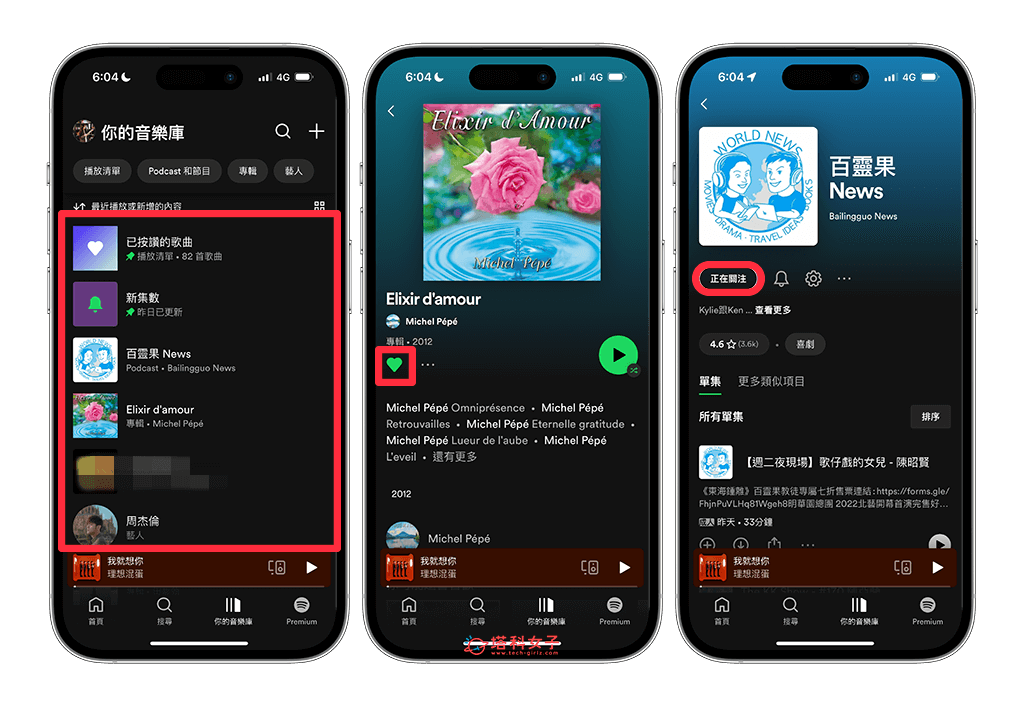
此外,如果你想知道怎麼在 Spotify 刪除播放清單的話,可參考這篇詳細教學:
方法二:Spotify 清除佇列紀錄
所謂的「佇列」意思是正在等待且即將播放的歌曲,如果你想在手機版 Spotify 清除佇列紀錄的話,可參考以下步驟:
- 開啟 Spotify App,點一下底部的「播放列」。
- 點選右下角「佇列」(三條線的圖示)。
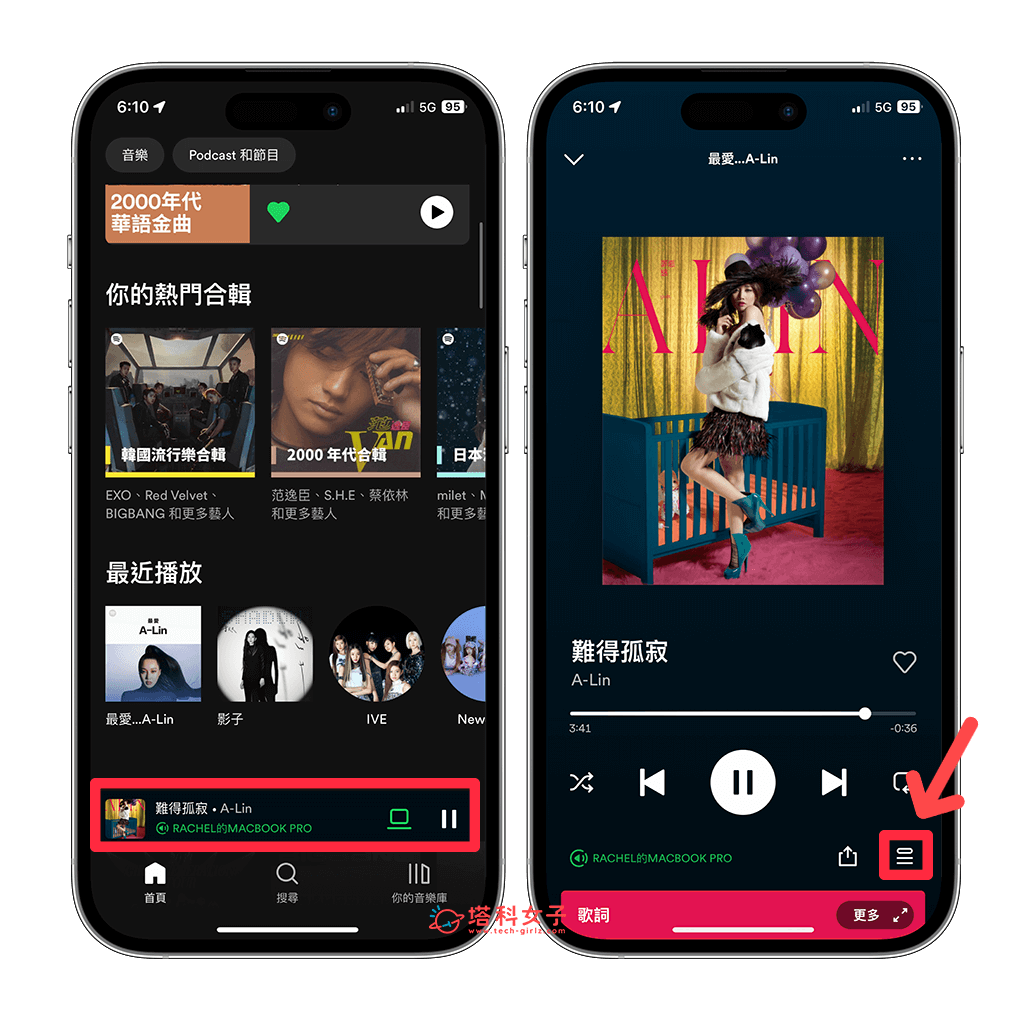
- 勾選你想清除的待播歌曲,然後按一下左下角「移除」,這樣就能在 Spotify 清除佇列待播紀錄。如果你發現 Spotify 會亂跳的話,可試試看清除佇列。
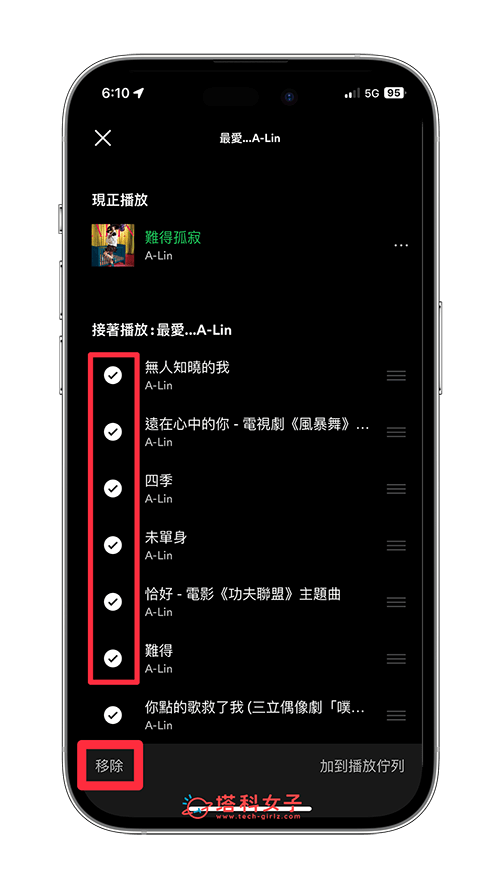
若使用 Spotify 電腦版,那我們當然也可以在 Spotify 電腦版應用程式清除佇列,步驟如下:
- 開啟 Spotify 電腦版,點一下底部的播放列上的「佇列」按鈕(三條線的圖案)。
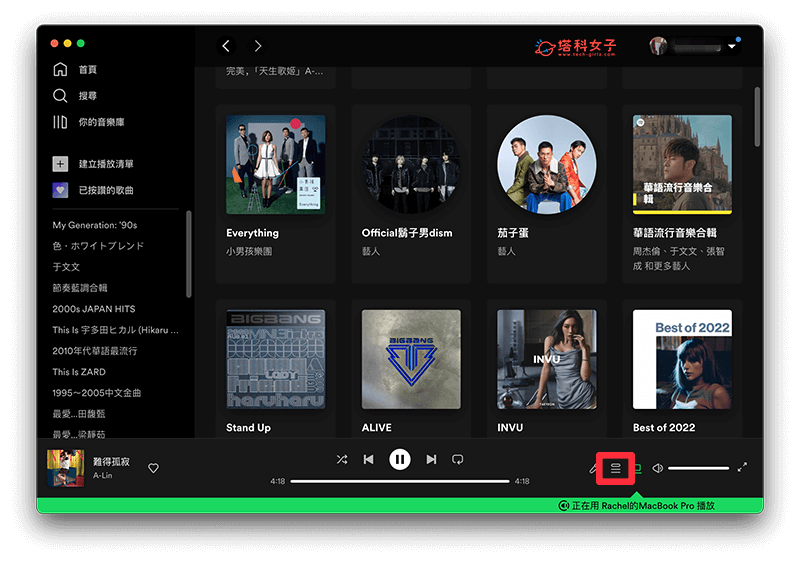
- 在佇列裡就會顯示所有即將待放的歌曲,想清除 Spotify 佇列的話請點一下該歌曲右邊的「⋯」,然後選擇「從佇列中移除」即可完成。
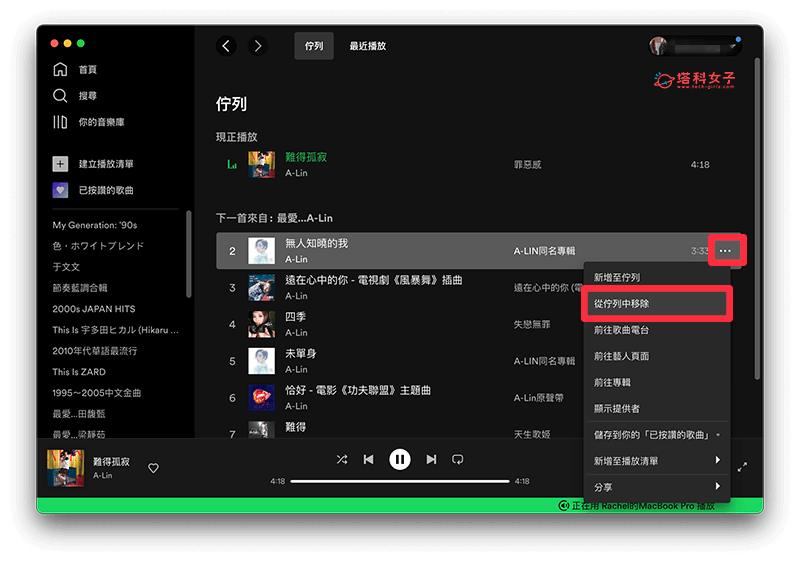
方法三:Spotify 清除快取紀錄
第三個 Spotify 刪除紀錄方法是在 Spotify 清除快取紀錄,這樣可以釋放更多裝置的儲存空間,而所謂的「快取」其實就是 Spotify 暫存的檔案,可在網路速度較慢時提供較快的服務體驗,但太久沒清除的話它會佔用不少儲存空間喔!以下是手機版 Spotify 清除快取紀錄的步驟:
- 開啟 Spotify App,回到首頁,點選右上角「設定」。
- 點選「儲存空間」。
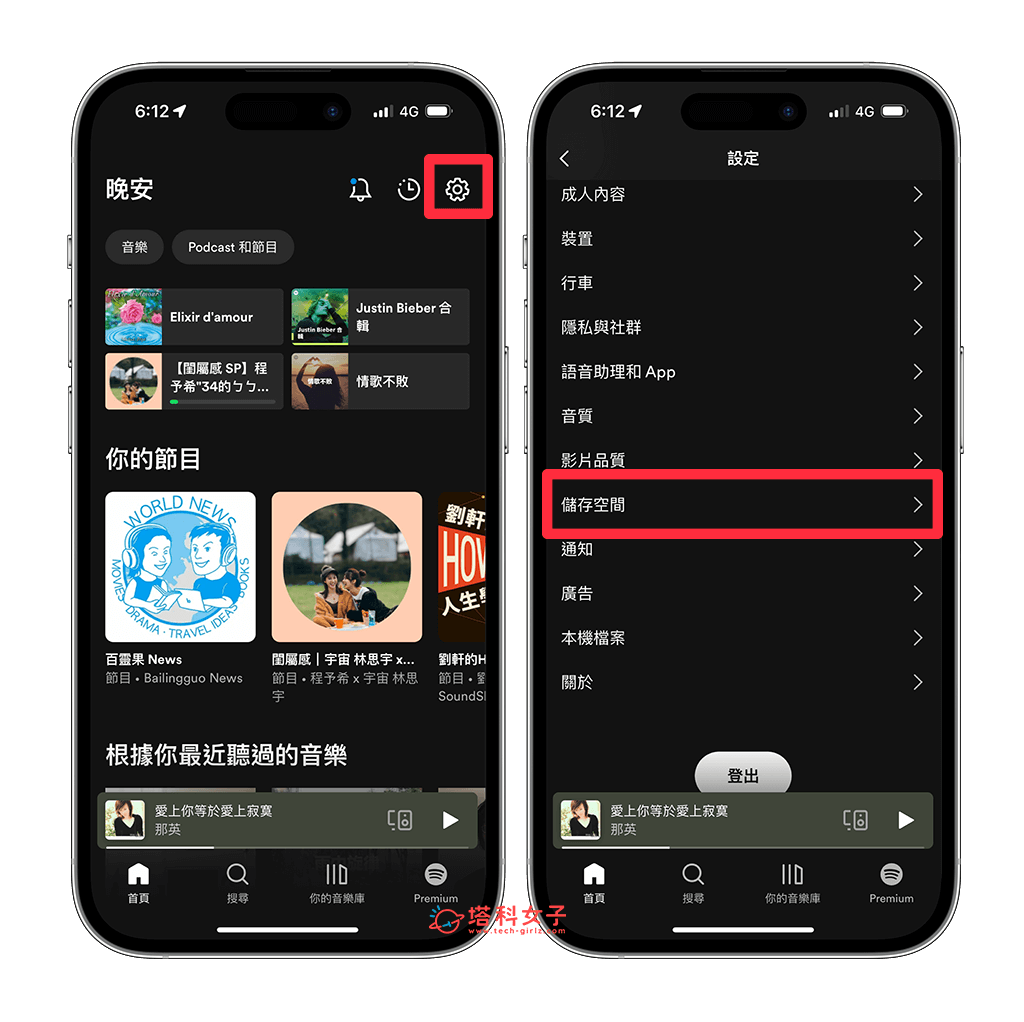
- 點選「清除快取」,這樣就完成 Spotify 清除快取紀錄了,而清除快取並不會移除你的下載項目,但可以釋放更多儲存空間,如果你都沒有清除過的話,那快取紀錄的容量會蠻可觀的!
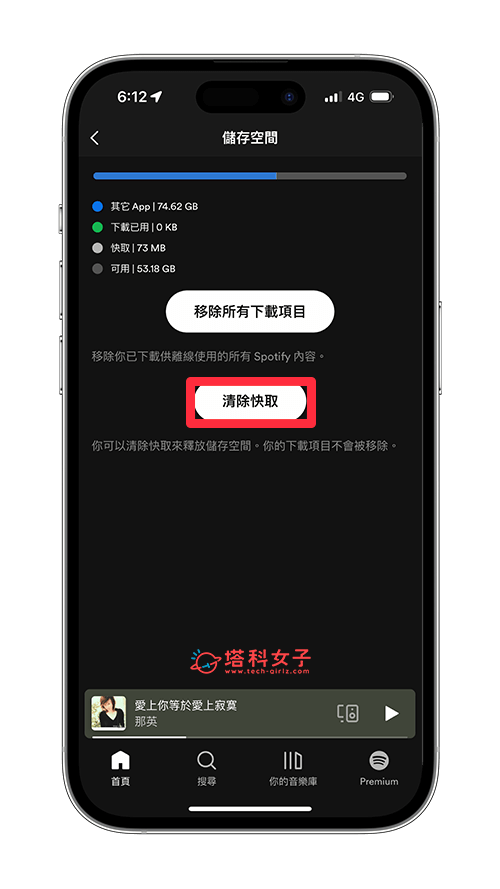
除了可以在 Spotify 手機版清除快取之外,也能在 Spotify 電腦版刪除快取紀錄。請開啟 Spotify 電腦版之後,點選右上角「個人帳號」,選擇「設定」。
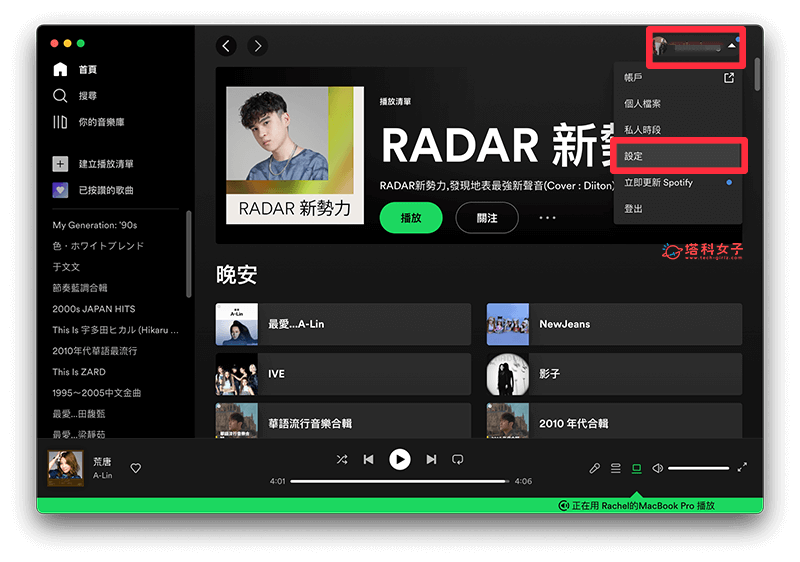
往下找到「儲存空間」,這裡有個「快取」,我們點選右邊的「清除快取」,這樣就能為電腦釋放更多儲存空間,我的快取就佔了 444 MB 的容量。
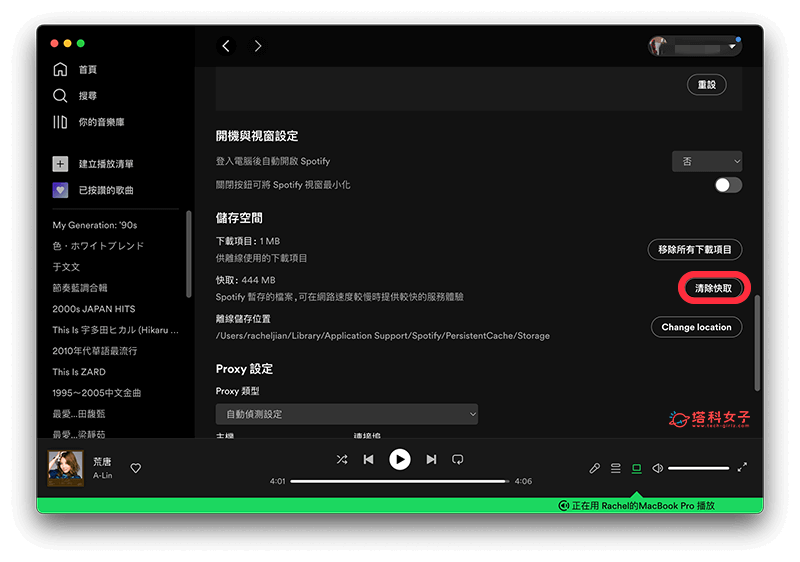
總結
以上就是 Spotify 刪除紀錄的三個方法,不管你想刪除音樂庫裡「最近播放」紀錄,或是想清除快取、清除佇列,都可以參考上方教學。
